Como Baixar Lives do YouTube
Entre vários outros recursos, o YouTube permite que usuários registrados transmitam vídeos em tempo real para interagir com suas comunidades.
Quem é o seu YouTuber favorito? Como baixar seus vídeos para assisti-los offline? Continue lendo para saber!
Não é possível baixar o vídeo de uma live que ainda será transmitida no YouTube ou que está sendo reproduzida no momento.
Obtenha um Aplicativo de Download do YouTube
O YouTube não oferece uma opção de download integrada. Então, como baixar vídeos de lives do YouTube? Basta usar um aplicativo de download do YouTube para baixar qualquer vídeo do YouTube que você desejar.
O que é um aplicativo de download do YouTube? Como o próprio nome diz, é uma ferramenta que tem a função principal de baixar vídeos e áudio do YouTube.
Existem muitos aplicativos e programas de download do YouTube e, geralmente, eles podem ser divididos em dois tipos: downloader do YouTube para desktop (como o MiniTool uTube Downloader) e downloader do YouTube online.
Qual tipo você deve escolher? Um downloader do YouTube para desktop, como o MiniTool uTube Downloader, é altamente recomendado. Por quê? Confira as razões para escolher o MiniTool uTube Downloader:
- Design: interface de usuário simples e limpa (sem anúncios)
- Segurança: 100% seguro
- Formato de arquivo: MP3/WAV/MP4/WebM
- Número/tamanho do download: ilimitado
- Qualidade do arquivo: 8K, 5K, 4K, 1080P, 720P, …
- Outros: baixa vídeos/áudio em lote, baixa legendas em formato .srt, …
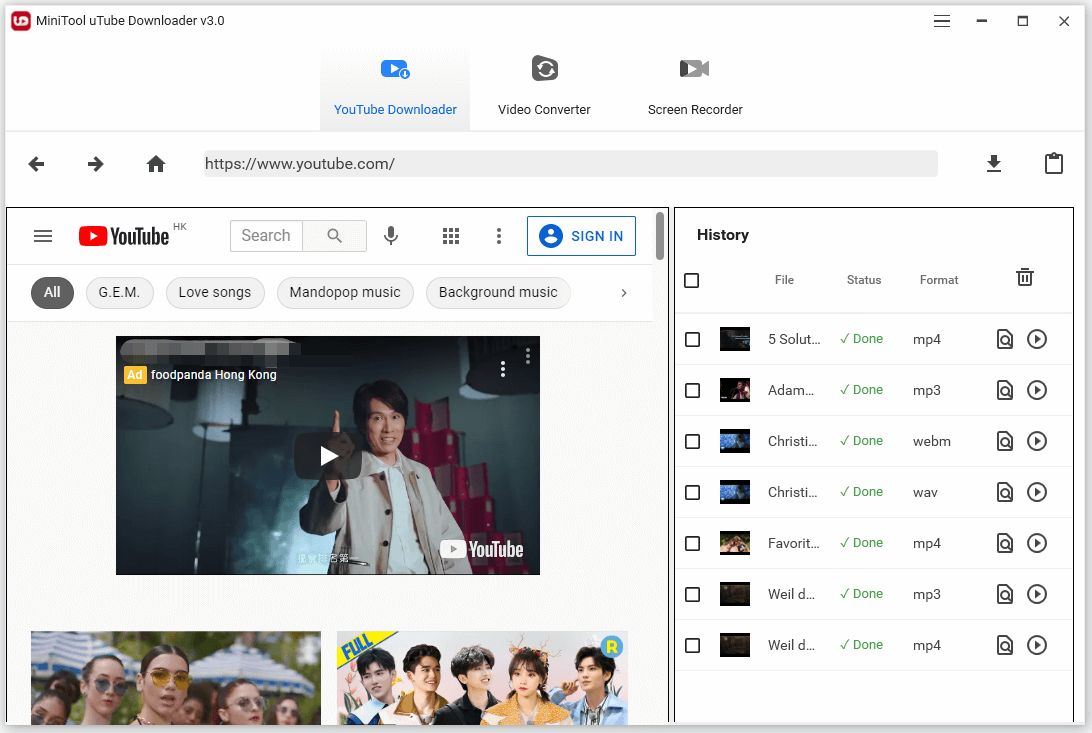
MiniTool uTube DownloaderClique para baixar100%Limpo e seguro
É por isso que recomendamos um programa de download do YouTube para desktop.
Comece a Baixar Vídeos de Lives do YouTube
Agora, vamos ver como baixar as lives do YouTube.
Os downloads do YouTube não podem ser usados para divulgação pública ou fins comerciais. Caso contrário, você pode ter problemas com a violação de direitos autorais.
Use o MiniTool uTube Downloader
Se você escolher utilizar o MiniTool uTube Downloader, siga o tutorial abaixo para baixar lives do YouTube.
Passo 1: Inicie o downloader do YouTube para acessar sua interface.
Passo 2: Na aba YouTube Downloader, procure a live que você quer baixar:
- Digite as palavras-chave na barra de pesquisa na interface de usuário do software.
- Pressione a tecla Enter ou clique em pesquisar.
- Selecione o vídeo que deseja baixar e reproduza-o.
Você também pode copiar o link do vídeo do YouTube e colá-lo na barra de endereços na interface de usuário do software.
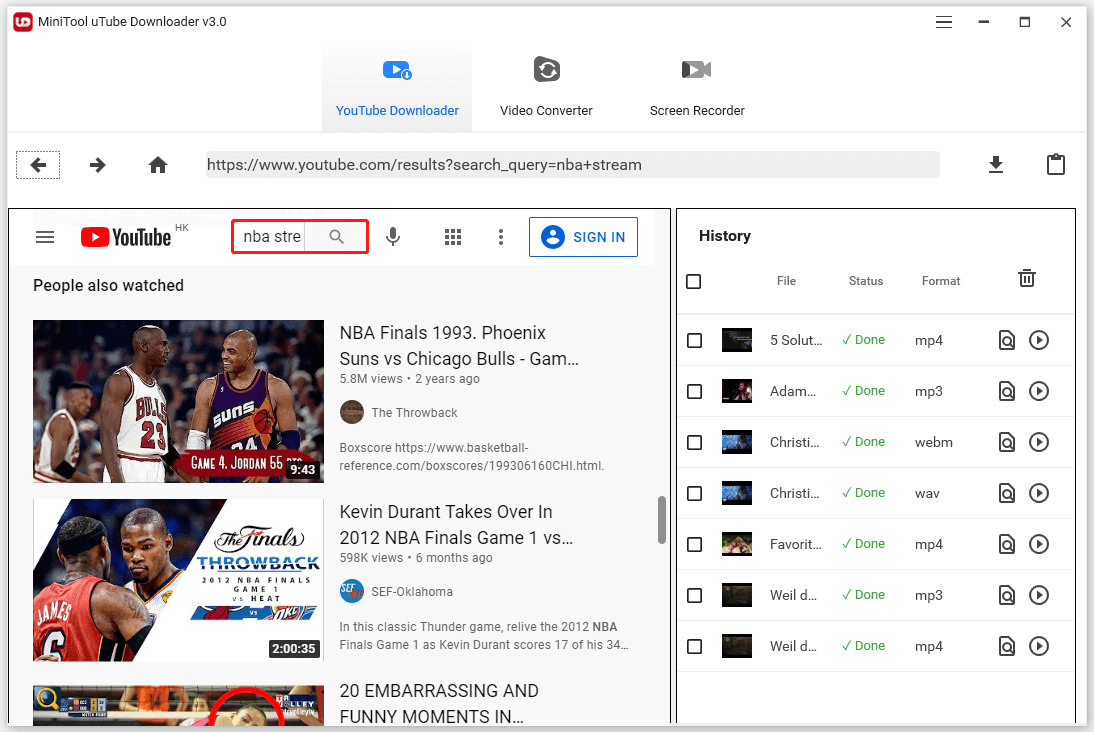
Passo 3: Clique no ícone de download ao lado da barra de endereço.
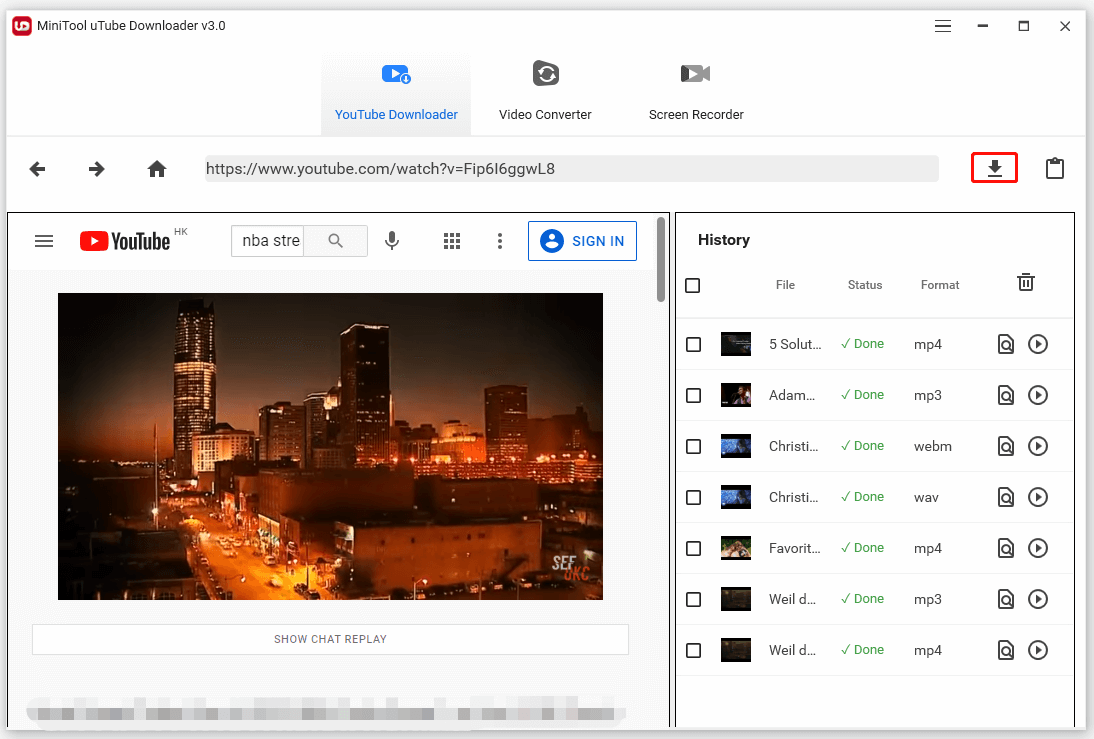
Passo 4: Agora, você verá uma mini janela onde vários formatos de arquivo com diferentes qualidades serão exibidos. Escolha o de sua preferência e clique no botão DOWNLOAD.

Agora, o downloader do YouTube começará a baixar o vídeo. Quando terminar o trabalho, você pode clicar no ícone de reprodução para assistir à live baixada.
Use Uma Ferramenta de Download do Youtube Online
Os downloaders online do YouTube possuem alguns recursos excelentes. Se você preferir usar uma ferramenta online de download de vídeos do YouTube, observe os seguintes pontos antes de proceder.
- Nunca clique nos anúncios pop-up: PUAs (aplicativos potencialmente indesejados) ou malware podem ser baixados automaticamente quando você clica nesses anúncios.
- Nunca clique no ícone Permitir em páginas da web suspeitas: muitos downloaders online do YouTube contêm links patrocinados que podem redirecioná-lo para sites suspeitos, como jogos online, conteúdo adulto etc. Se você clicar no botão Permitir, receberá notificações desagradáveis com frequência.
Como usar um downloader online do YouTube para baixar lives? Muitos aplicativos online de download do YouTube operam de forma semelhante.
Como Gravar Lives do YouTube
Na verdade, para salvar uma live do YouTube, você pode baixá-la usando um downloader do YouTube ou gravá-la usando um programa ou aplicativo gravador de tela. Os gravadores de tela salvam tudo o que é mostrado ou transmitido na tela do seu PC, sendo a ferramenta ideal para gravar lives do YouTube.
Qual gravador de tela você deve escolher? O MiniTool uTube Downloader também é recomendado para executar essa função. Ele não só é um downloader confiável do YouTube, mas também um poderoso gravador de tela e de áudio do sistema.
MiniTool uTube DownloaderClique para baixar100%Limpo e seguro
Como usar o gravador de tela para salvar lives do YouTube? Confira o tutorial.
As lives do YouTube também devem ser gravadas apenas para uso pessoal, a fim de evitar violações de direitos autorais.
Passo 1: Inicie o MiniTool uTube Downloader e clique na aba Gravador de Tela.
Passo 2: Clique na área Clique para gravar tela.
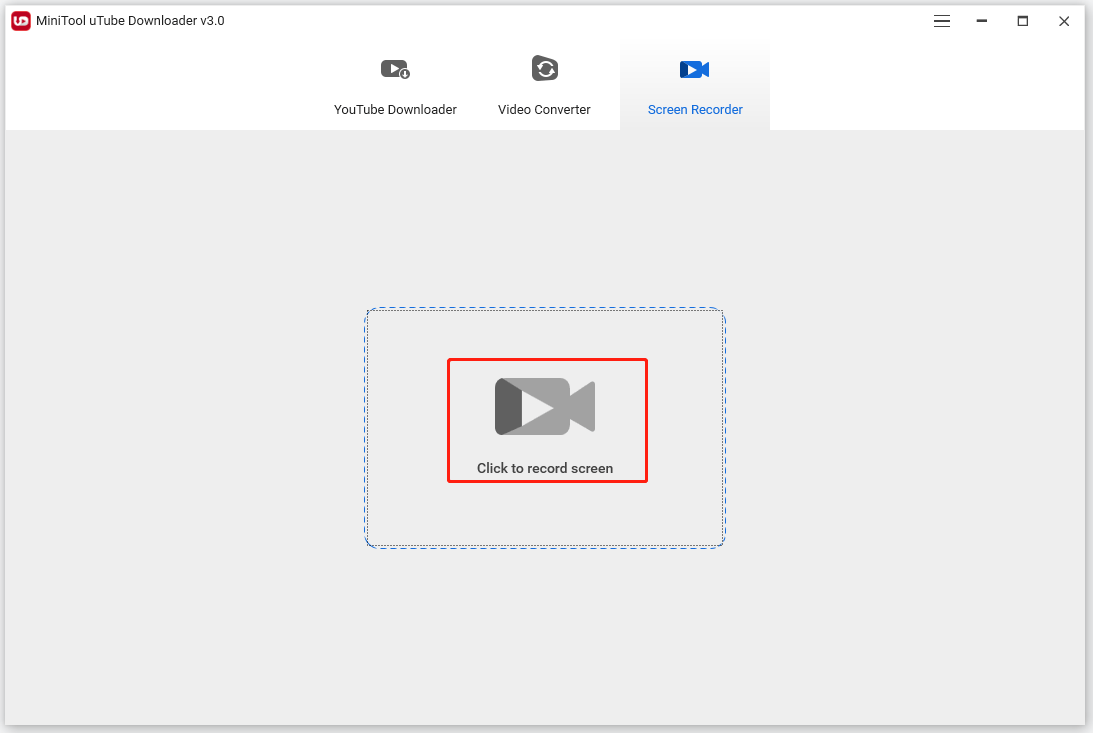
Passo 3: Você verá uma mini janela chamada Gravador de Tela MiniTool. Nesta janela, personalize as configurações de gravação.
- Escolha uma área de gravação: tela cheia ou seção específica.
- Ative o Áudio do Sistema para capturar o som dos alto-falantes do computador.
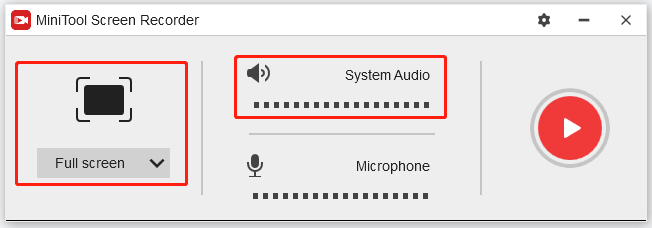
Passo 4: Clique no ícone gravar na janela do Gravador de Tela MiniTool e este recurso começará a gravar a tela do seu computador após três segundos.
Passo 5: Pressione a tecla F6 quando quiser parar a gravação.
Agora, você verá um arquivo de gravação exibido na janela do Gravador de Tela MiniTool. Clique com o botão direito do mouse e escolha a opção Visualizar para assisti-lo, selecione a opção Renomear para dar um novo nome ao vídeo ou clique na opção Abrir pasta para ver onde ele foi salvo no seu computador.

Agora você já sabe como gravar lives do YouTube usando o MiniTool uTube Downloader.
Gostaríamos de enfatizar novamente que, se você utilizar os métodos e ferramentas mencionados neste post para salvar lives do YouTube, os downloads e gravações devem ser reproduzidos apenas para uso pessoal.
Bônus: Como Fazer Uma Live no YouTube
Agora vamos falar sobre como fazer uma live no YouTube. Se você quer saber como transmitir conteúdo ao vivo no seu canal, continue lendo a seção abaixo.
Em primeiro lugar, a transmissão de lives no YouTube é gratuita? Ao contrário do que ocorre no Vimeo, a transmissão é gratuita para o YouTube Live.
Então, quem pode ser um streamer do YouTube? Não há regras ou limites para quem pode fazer transmissões ao vivo no YouTube usando um PC. No entanto, se você deseja transmitir usando seu smartphone, é necessário ter pelo menos 1.000 assinantes.
Saiba Mais: Como Ganhar Inscritos no YouTube? Confira 9 Dicas Excelentes!
Como fazer live no YouTube? É mais fácil do que parece. No entanto, antes de transmitir ao vivo no YouTube, você deve concluir as duas etapas a seguir:
Primeiro, verifique sua conta do YouTube. É um processo simples:
- Acesse a página de verificação do YouTube.
- Escolha como prefere receber o código de verificação.
- Selecione seu país.
- Digite seu número de telefone.
- Aperte o botão RECEBER CÓDIGO
- Digite o código de verificação de seis dígitos.
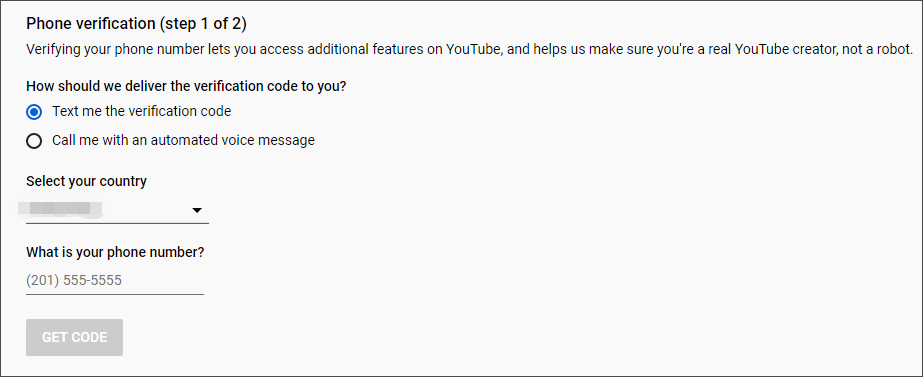
Em seguida, habilite a transmissão ao vivo:
- Acesse o YouTube.
- Clique no ícone da câmera de vídeo no canto superior direito da tela.
- Selecione Transmitir Ao Vivo.
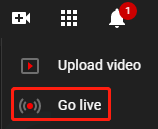
Feito isso, a live ficará ativa em seu canal até 24 horas depois da transmissão.
Para fazer uma live no YouTube, basta seguir os passos abaixo.
Passo 1: Prepare seu PC e verifique a estabilidade da sua conexão de rede.
Passo 2: Abra o YouTube em um navegador como o Google Chrome.
Passo 3: Clique no avatar do seu perfil no canto superior direito e escolha a opção YouTube Studio.
Passo 4: Clique no ícone da câmera de vídeo no canto superior direito e escolha a opção Transmitir ao vivo.
Passo 5: Na nova página, selecione a opção Webcam no lado esquerdo.
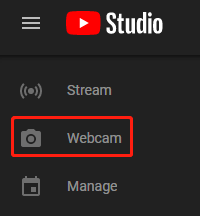
Passo 6: Dê um título à live e personalize as configurações de privacidade.
Passo 7: Clique em Mais opções para adicionar uma descrição, ativar ou desativar chat ao vivo, monetização, promoção e mais.
Passo 8: Clique na opção Avançar. Em seguida, adicione uma foto em miniatura.
Passo 9: Clique na opção Transmitir ao Vivo para iniciar uma live no YouTube.
Agora você pode interagir com seus fãs na live. Para encerrar a transmissão ao vivo, clique na opção Encerrar Transmissão na parte inferior.
Conclusão
Para salvar vídeos de lives do YouTube no seu computador, recomendamos o MiniTool uTube Downloader para baixá-los ou gravá-los. Em caso de dúvidas sobre o uso da ferramenta, entre em contato conosco através do e-mail [email protected].
Essa postagem também mostrou como fazer uma live no YouTube. Se você encontrar algum problema durante o processo, fique à vontade para nos informar na seção de comentários e responderemos o mais rápido possível.

